Jak dodać Instagram do WordPressa
Opublikowany: 2023-10-15W dzisiejszych czasach nie można sobie wyobrazić życia bez mediów społecznościowych. Dziś nie tylko łączy rodziny i przyjaciół, ale jest także niezbędnym elementem każdego rodzaju biznesu. Dlatego jeśli masz stronę internetową lub zamierzasz ją stworzyć, media społecznościowe są koniecznością.
Jedną z najpopularniejszych sieci społecznościowych jest aplikacja Instagram. Instagram początkowo opierał się głównie na mediach wizualnych – zdjęciach, filmach. Dziś Instagram to także relacje, reklamy, zakupy. Konto na Instagramie to już nie tylko profil osobisty. Istnieje wiele kont osób prowadzących różne rodzaje działalności.
Jeśli chodzi o łączenie ludzi z określoną marką, Instagram jest doskonałym narzędziem. Ułatwia nawiązanie kontaktu, a także dostarcza klientowi więcej szczegółów na temat danej marki. Za pomocą konta na Instagramie możesz błyskawicznie skontaktować się z kimś. A ponieważ wszyscy mamy zainstalowaną aplikację Instagram na naszych smartfonach, przyspieszy to również nawiązanie kontaktu z kimś.
Znając wszystkie zalety korzystania z mediów społecznościowych i Instagrama, z pewnością będziesz chciał uwzględnić je na swojej stronie WordPress. Dlatego zdecydowanie zalecamy dodanie widżetu Instagram do swojej witryny. Dlatego musiałeś zadać sobie pytanie, jak dodać Instagram do WordPress? Bez obaw. Jest to bardzo proste i wyjaśnimy to w tym artykule.
Jedną z najlepszych rzeczy związanych z dodaniem Instagrama do witryny WordPress jest to, że łączy się on bezpośrednio z Twoim kontem na Instagramie. Dodanie widżetu Instagram do Twojej witryny również poprawi jej wygląd. To prosty, ale efektowny element wizualny. Jeśli wyświetlisz część kanału Instagram, może to zwiększyć zainteresowanie odwiedzających witrynę. Strona internetowa i Twoja firma dużo zyskają, jeśli wyświetlisz swój kanał (na przykład kilka zdjęć na Instagramie).
Oczywiście musisz aktualizować swoje konto na Instagramie. Jeśli konto było ostatnio aktualizowane zbyt dawno temu, osobie odwiedzającej witrynę może się to wydawać dziwne i niewiarygodne. Treści na Instagramie muszą być świeże. Z drugiej strony, jeśli będziesz regularnie dodawać nowe posty, zbudujesz zaufanie między Tobą i Twoimi klientami. Dodaj nowy materiał, taki jak obrazy i filmy. Podążaj za trendami, twórz odpowiednio często nowe treści, a zrobisz świetne wrażenie.
Wyjaśnijmy więc w końcu, jak dodać Instagram do WordPress. Przede wszystkim będziesz potrzebować wtyczki WordPress. Wtyczka zapewni funkcjonalność serwisu WordPress. Będziesz także mógł wprowadzać zmiany bez konieczności zatrudniania programisty.
Oto niektóre z najlepszych funkcji Instagrama:
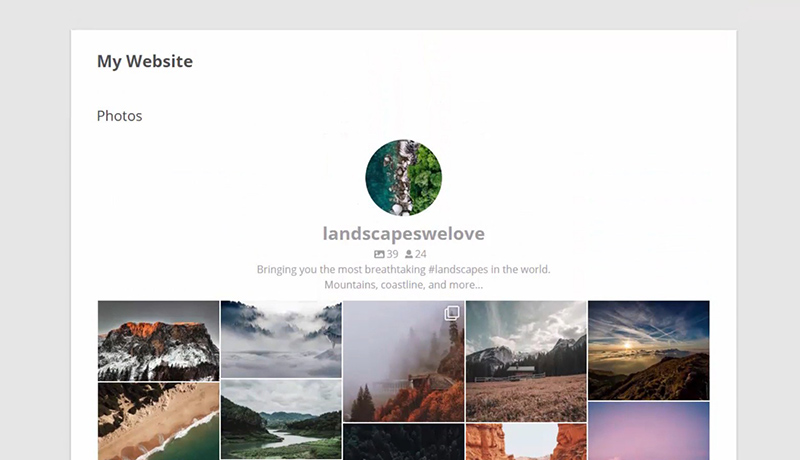
- Niesamowity projekt
- Różne opcje motywów i układów
- Zaangażowanie społeczne
- Szybszy czas ładowania
- System moderacji wizualnej
- Zakupy na Instagramie
- Przycisk "zaobserwuj
- Wiele kanałów na Instagramie
i wiele więcej.
Jeśli chcesz bez większego wysiłku ulepszyć swoje konto i witrynę WordPress, wyświetl kanał Instagram na swojej stronie. Dodanie widżetu Instagram do swojej strony głównej również pomoże Ci w nawiązaniu kontaktu z klientami. Dodanie widżetu na Instagramie jest łatwe i nie wymaga wiele pracy, a ma mnóstwo zalet. Oto kroki, które należy wykonać, jeśli chcesz wiedzieć, jak dodać Instagram do WordPress. Mamy nadzieję, że ten mały poradnik będzie pomocny w dodawaniu widżetu Instagram do WordPressa.
Krok 1:
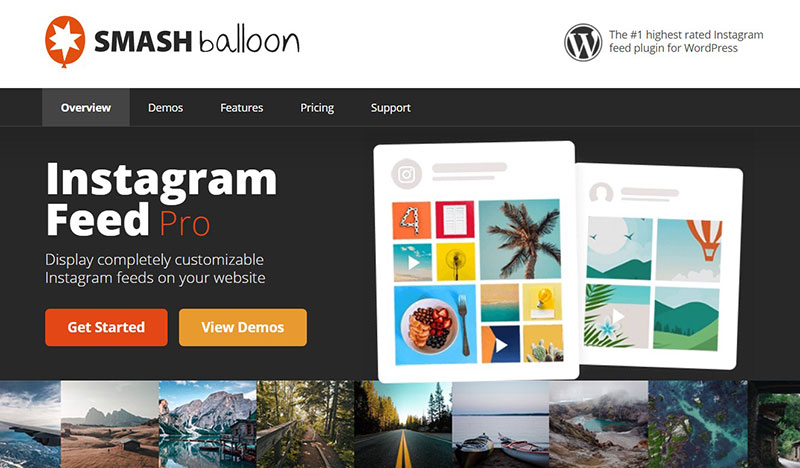
Jeśli chcesz dodać tę funkcję do swojej witryny WordPress, powinieneś wiedzieć, że nie jest ona dostępna za darmo. Dodanie kanału Instagram do witryny WordPress wymaga specjalnej wtyczki kanału Instagram. Będziesz musiał kupić własną kopię Instagram Feed Pro. Zaraz po zakupie wtyczki będziesz mógł pobrać ją na swój komputer. Następnie musisz przejść do edytora WordPress i przesłać go na swoją witrynę WordPress. Po zakończeniu przesyłania aktywuj wtyczkę.
Krok 2:
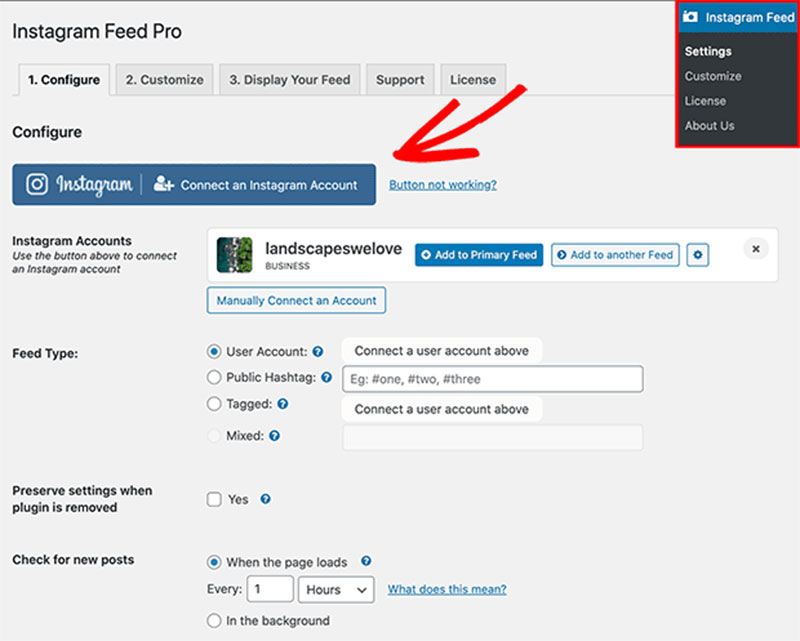
Po aktywowaniu wtyczki będziesz chciał połączyć swoje konto na Instagramie i WordPress. Aby to zrobić, przejdź do panelu administracyjnego WordPressa i kliknij menu Kanał na Instagramie. Umożliwi to dostęp do strony Ustawienia wtyczki.
Wyszukaj przycisk Połącz konto na Instagramie na liście Ustawienia. Kliknięcie tego przycisku automatycznie da Ci token dostępu umożliwiający połączenie z kontem na Instagramie, którego używasz.
Krok 3:
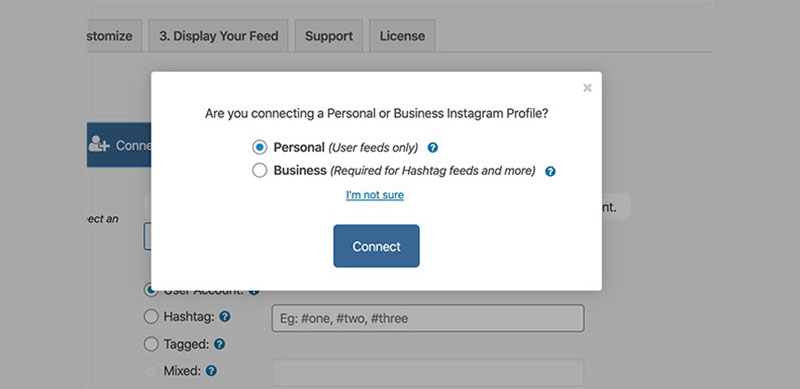
Gdy tylko klikniesz przycisk Połącz, na ekranie pojawią się określone okna. Po prostu postępuj zgodnie z instrukcjami, aby połączyć swoje konto na Instagramie z witryną WordPress. W jednym z okien pojawi się pytanie, czy chcesz połączyć swoje osobiste lub firmowe konto na Instagramie z witryną WordPress. W niektórych przypadkach, w zależności od rodzaju lub przeznaczenia serwisu i konta na Instagramie, konieczne jest utworzenie profilu biznesowego. Dotyczy to witryn lub profili zakupowych, kanałów hashtagowych.
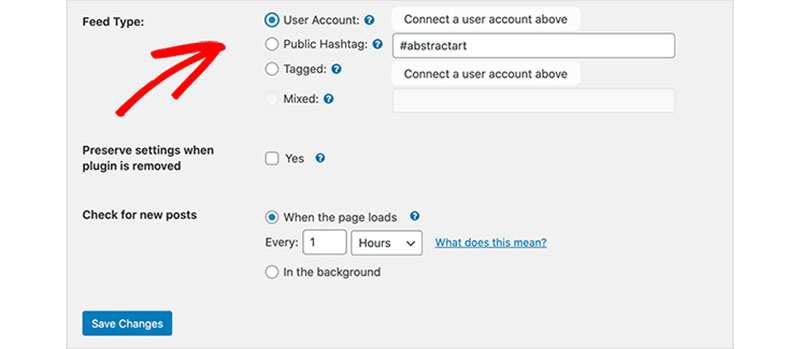
Jeśli posiadasz już konto firmowe, wybierz odpowiedni typ konta i kliknij Połącz, aby kontynuować. Następnie Twoje konto zostanie połączone z witryną WordPress.
Ta wtyczka kanału Instagram jest bardzo przydatna dla osób, które dopiero rozpoczęły pracę z WordPress. Dzięki tej wtyczce nie będziesz musiał przechodzić do ustawień i ręcznie łączyć serwisu z kontem na Instagramie. Wtyczka kanału Instagram wykona całą pracę za Ciebie.
Krok 4:
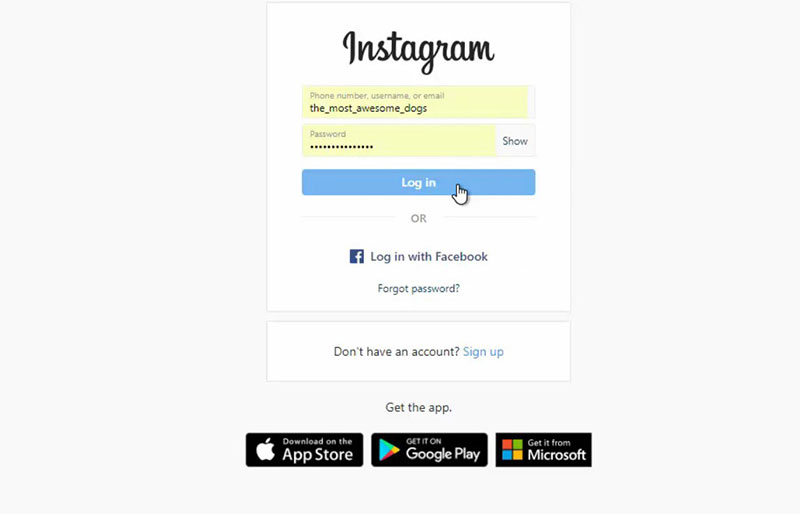
Powinieneś przygotować dane uwierzytelniające swoje konto na Instagramie. Jeśli przypadkiem nie masz danych logowania do Instagrama, możesz ręcznie połączyć profil i wtyczkę. W takim przypadku będziesz musiał wprowadzić token dostępu i identyfikator użytkownika, a następnie kliknąć Połącz z tym kontem.
Jeśli nie wiesz, gdzie szukać tokenu dostępu i identyfikatora użytkownika, wyszukaj i kliknij przycisk „Zaloguj się na Instagramie i uzyskaj identyfikator użytkownika tokenu dostępu”. Następnym krokiem jest kliknięcie Autoryzuj, a otrzymasz żądane dane.
Krok 5:
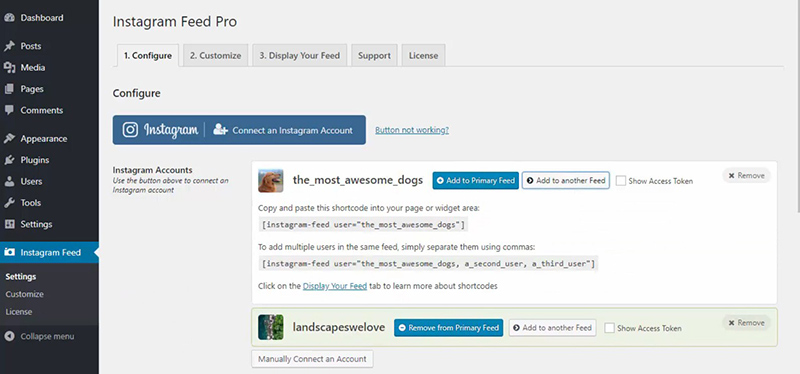
Usuniesz nazwę konta i przyciski z podstawowego pliku danych i dodasz je do innego. W ten sposób będziesz mógł dostosować i wyświetlać wiele kanałów na Instagramie w tym samym czasie.
Krok 6:
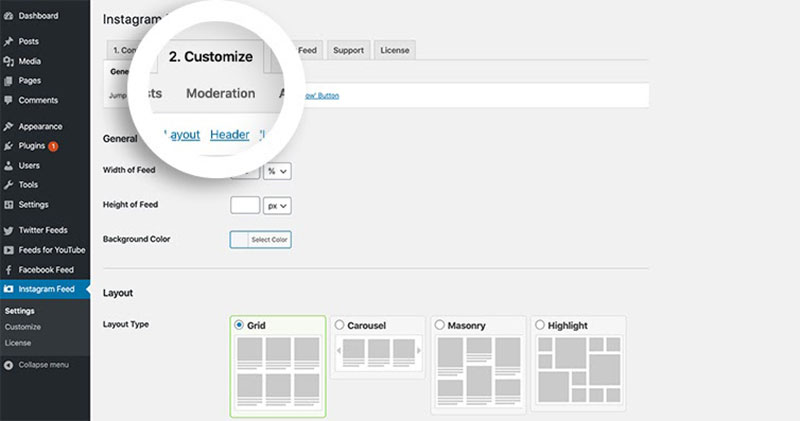
Następny krok będzie wymagał przejścia do zakładki Ustawienia wyświetlania. Tutaj znajdziesz różne opcje konfiguracji i dostosowywania. Umożliwią one stworzenie odpowiedniego wyświetlacza dla Twoich kanałów na Instagramie.
Tutaj, na tej samej stronie, możesz także wybrać rodzaj treści z Instagrama, które chcesz wyświetlać w widgecie kanału Instagram. To zawiera:
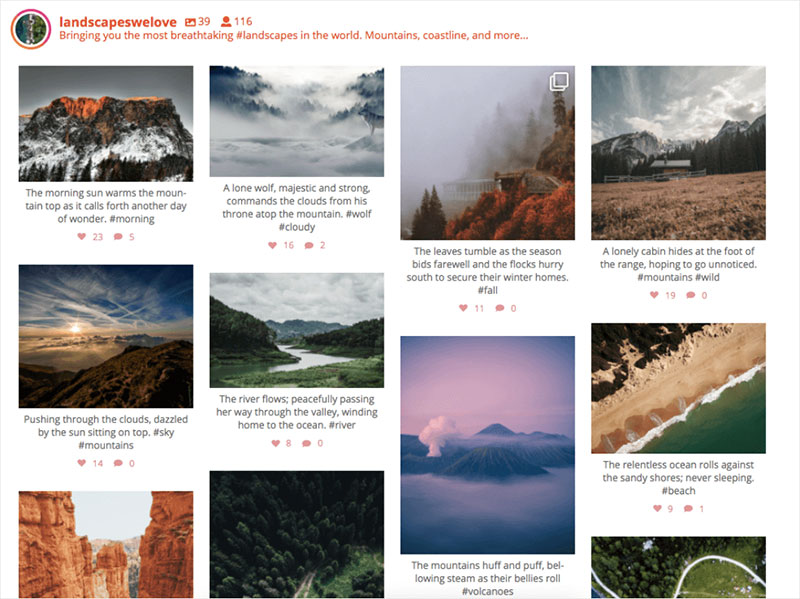
- Kanały ze zdjęciami na Instagramie z określonego hashtaga
- Posty wideo
- Twój standardowy kanał na Instagramie
- Kanał otagowanych zdjęć
- Kanały zakupowe (tutaj możesz połączyć zdjęcia z Instagrama i strony produktów)
- Mieszane pasze z różnymi rodzajami pasz
Gdy już zdecydujesz, jakiego rodzaju kanału chcesz użyć, pamiętaj o zapisaniu zmian przed przejściem na nową stronę.
Krok 7:
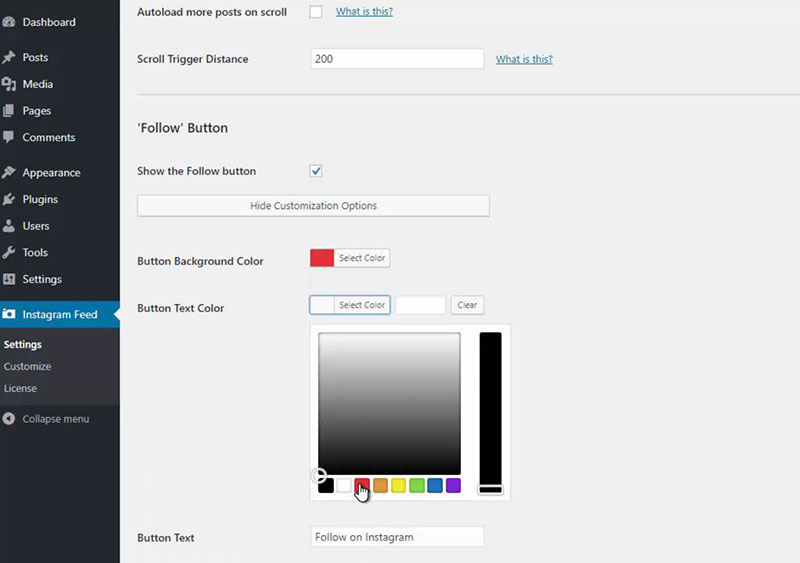
Wyszukaj ustawienia układu na drugiej karcie. Jedną z najlepszych cech wtyczki kanału Instagram są różne opcje dostosowywania. Za pomocą kilku kliknięć i bez specjalnej wiedzy technicznej możesz dowolnie zorganizować układ.
Na tej stronie możesz stworzyć wygląd swojego widżetu na Instagramie, motyw i styl, który będzie wyświetlany na Twojej stronie głównej. Sposób wyświetlania swojego Instagrama jest równie ważny, jak to, jakie posty zdecydujesz się pokazać na stronie. Oczywiście nie zapomnij zapisać zmian po każdym zakończonym kroku.

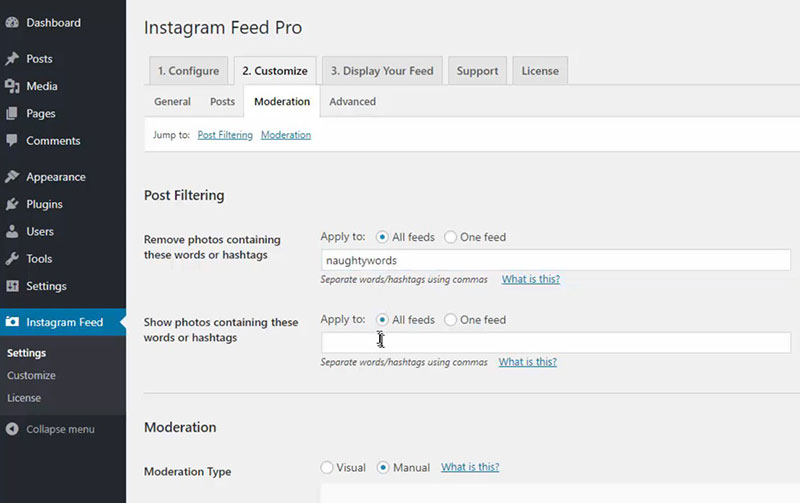
Oto niektóre opcje dostosowywania widżetu kanału Instagram w witrynie WordPress:
- Wymiary Twojego pliku danych (szerokość i wysokość)
- Kolor tła
- Przycisk nagłówka
- Przycisk "zaobserwuj
- Liczba zdjęć na Instagramie, które pojawią się w kanale
- Typ układu
Styl kanału oznacza sposób jego wyświetlania. Na przykład posty mogą być prezentowane w siatce czterokolumnowej, a użytkownicy będą mogli zobaczyć 20 zdjęć. Jeśli chcą zobaczyć więcej, będą musieli kliknąć „załaduj więcej”.
Krok 8:
Po zakończeniu wszystkich poprzednich kroków nadszedł czas, aby w końcu dodać widżet Instagram do swojej witryny WordPress. Istnieją trzy sposoby osadzenia widżetu kanału Instagram w swoim kanale za pomocą wtyczki kanału Instagram:
Opcja 1 – Blok WordPress
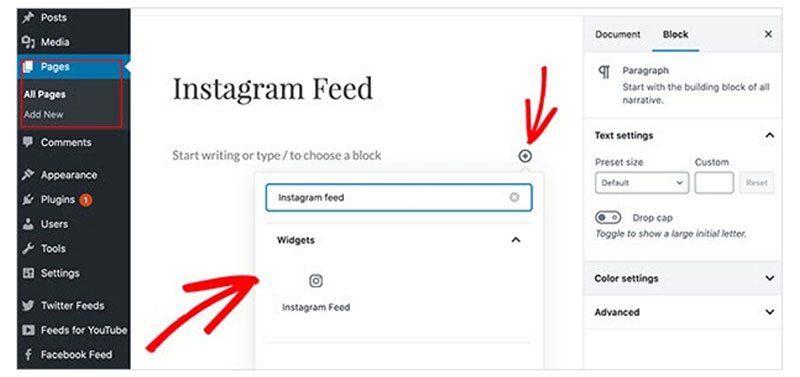
Jeśli chcesz dodać nową stronę do swojej witryny za pomocą edytora bloków WordPress, pierwszą rzeczą, którą musisz zrobić, to przejść do Pages i kliknąć Dodaj nową. Gdy to zrobisz, użyj tego edytora bloków, aby łatwo wstawić widżet Instagram wyświetlający Twój kanał do postów lub stron. Aby go dodać, kliknij blok. Najpierw sprawdź podgląd strony, a następnie przejdź i opublikuj go.
Opcja 2 – Krótki kod
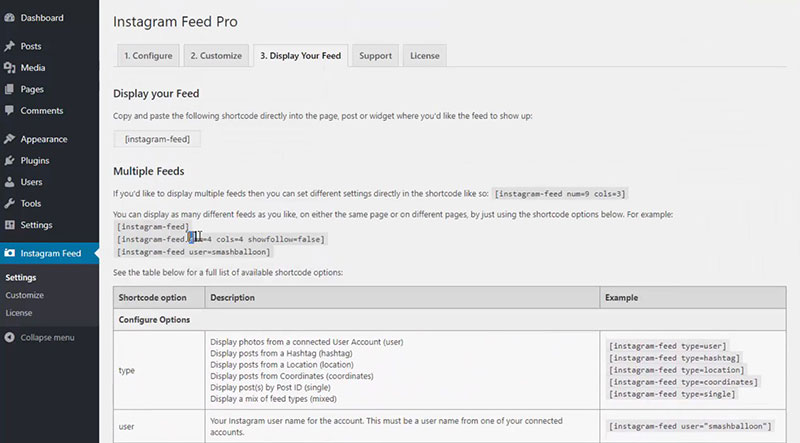
Użyj klasycznego edytora WordPress i krótkiego kodu kanału Instagram, aby wyświetlić swoje posty na Instagramie. Możesz to zrobić w dowolnym miejscu w motywie WordPress.
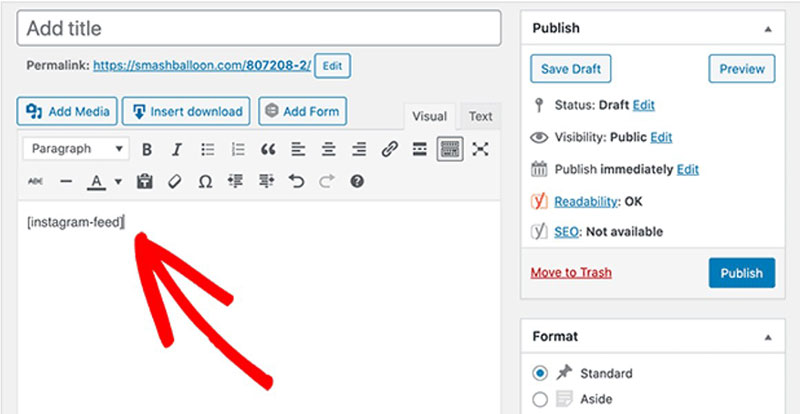
Znajdź stronę Ustawienia kanału na Instagramie, poszukaj karty Wyświetl swój kanał i skopiuj krótki kod. Po prostu wklej krótki kod kanału Instagram bezpośrednio do edytora postów lub stron. Opublikuj, aby zapisać wszystkie zmiany i w ten sposób ożywić swój kanał na Instagramie.
Opcja 3 – Widżet WordPress na kanale Instagram
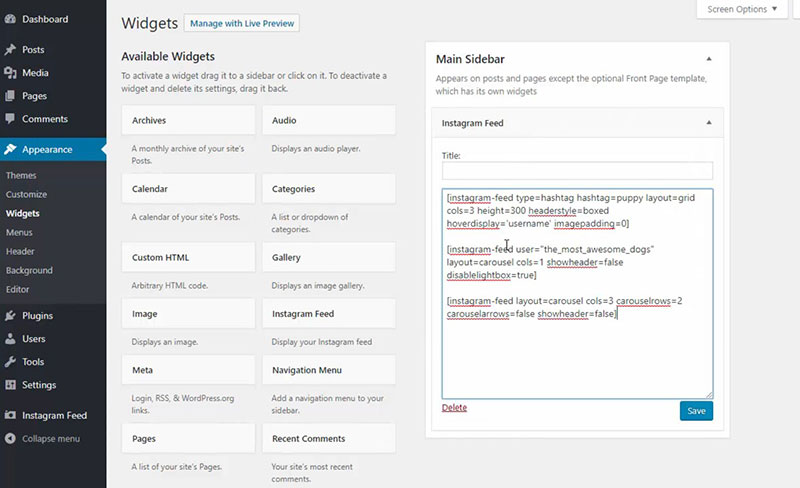
Poszukaj zakładki Wygląd w panelu WordPress, a po otwarciu menu poszukaj Widżetów. Gdy znajdziesz widżet kanału Instagram, po prostu kliknij, przytrzymaj i przeciągnij go na pasek boczny. Przejdź do podglądu, a na pasku bocznym zobaczysz swoje zdjęcia z Instagrama.
Oczywiście możesz także wprowadzać filmy. Wystarczy, że skopiujesz kod Instagrama wygenerowany dla każdego postu i po prostu wkleisz go w odpowiednim miejscu edytora. Poszukaj ikony obok sekcji Dodaj komentarz, kliknij Osadź i wklej tam kod, w edytorze tekstu WordPress.
To duży plus, jeśli potrafisz także korzystać z kodu HTML. Może to być bardzo pomocne w przypadku niektórych szczegółów. Możesz na przykład ustawić odtwarzanie wideo o określonej godzinie lub dostosować siatkę postów, aby lepiej pasowała do Twojej strony.
Umiejętność dodania Instagrama do WordPressa może przynieść wiele korzyści. Na początek dodanie widżetu Instagram do WordPressa z pewnością zwiększy widoczność Twojej witryny. Możesz wyświetlać zarówno starsze posty, jak i zdjęcia z Instagrama. To pozostawi wrażenie długowieczności i powagi Twojej firmy. Wpłynie to również na ogólny wygląd Twojej strony. Doda mu więcej koloru, wyrazistości i dynamiki.
Często zadawane pytania dotyczące dodawania Instagrama na WordPress
Jak osadzić mój kanał Instagram na WordPress?
Kurczę, pamiętam, jak pierwszy raz próbowałem to zrobić! To prostsze niż myślisz. Przejdź do widżetów Instagram dla WordPress lub wybierz jedną z wtyczek Instagram dla WordPress .
Po instalacji postępuj zgodnie z instrukcjami instalacji. Często konieczne będzie połączenie konta na Instagramie, aby móc wyświetlać najnowsze zdjęcia bezpośrednio w swojej witrynie. Fajnie, prawda?
Czy mogę wyświetlać historie z Instagrama na mojej stronie WordPress?
Ach, te stale zmieniające się historie na Instagramie! Nie ma więc metody bezpośredniej. Ale wiesz co? Istnieją rozwiązania i wtyczki WP Instagram , które umożliwiają integrację historii na Instagramie z witryną WordPress .
Należy jednak pamiętać, że mogą one nie działać w czasie rzeczywistym i często wymagają usługi strony trzeciej. Sprawdź ich funkcje przed zanurzeniem się.
Czy istnieje oficjalna wtyczka Instagram dla WordPress?
Dobre pytanie. Sam Instagram nie ma „oficjalnej” wtyczki do WordPressa. Istnieje jednak kilka wysoko ocenianych wtyczek Instagram do WordPressa , które działają prawie tak, jakby były oficjalne.
Pamiętaj, aby zawsze sprawdzać oceny, recenzje i upewnić się, że mają odpowiednią integrację z Instagramem .
O co chodzi z API Instagrama i WordPressem?
Oto podsumowanie: Aby WordPress i Instagram API dobrze ze sobą współdziałały, wiele wtyczek prosi o dostęp do API. Dzięki temu mogą pobrać Twoje zdjęcia, filmy, a nawet niektóre dane konta. Zawsze jednak upewnij się, że ufasz wtyczce lub narzędziu, któremu przyznajesz dostęp do interfejsu API. Bezpieczeństwo przede wszystkim!
Jak dostosować wygląd mojego kanału na Instagramie?
Ach, chcesz urozmaicić sytuację? Rozumiem cię. Kiedy już użyjesz wtyczki lub widżetu Instagrama dla WordPressa , zapoznaj się z ich ustawieniami. Wiele z nich oferuje opcje dostosowywania, takie jak siatki, karuzele, a nawet pojedynczy widok zdjęcia. Pamiętasz responsywne osadzenie na Instagramie ? Jest to niezbędne, jeśli chcesz, aby wyglądało świetnie na wszystkich urządzeniach.
Jak często mój kanał Instagram jest aktualizowany na WordPress?
Większość rozwiązań i wtyczek WP Instagram odświeża Twój kanał na Instagramie w regularnych odstępach czasu. Dokładna częstotliwość może zależeć od wtyczki i wszelkich ograniczeń ustawionych przez API Instagrama . Jeśli aktualizacje w czasie rzeczywistym są dla Ciebie istotne, przeczytaj uważnie szczegóły wtyczki przed jej wybraniem.
Czy istnieją motywy WordPress zoptymalizowane pod kątem integracji z Instagramem?
Och, całkowicie! Wiele nowoczesnych motywów WordPress, szczególnie tych dla blogerów i wpływowych osób, priorytetowo traktuje integrację z mediami społecznościowymi. Poszukaj motywów WordPress z obsługą Instagrama . Często mają one wbudowane sekcje lub widżety, dzięki którym integracja z Instagramem jest dziecinnie prosta.
Jak mogę wyświetlać komentarze i polubienia na Instagramie w mojej witrynie?
Wszystko zależy od zaangażowania, prawda? Kilka wtyczek Instagram do WordPress oferuje funkcje wyświetlania polubień, komentarzy, a nawet obu. Przeglądając wtyczki, szukaj funkcji takich jak „pokazuj polubienia i komentarze na Instagramie w WordPressie ” lub czegoś podobnego.
Czy mogę automatycznie publikować moje artykuły WordPress na Instagramie?
Chcesz usprawnić swój przepływ pracy, co? Choć Instagram w naturalny sposób nie pozwala na pełne posty z platform zewnętrznych, istnieją wtyczki i narzędzia, które mogą w tym pomóc. Mogą udostępnić link, obraz lub zwiastun Twojego wpisu. Pamiętaj, aby dokładnie sprawdzić, jak radzą sobie z integracją Instagrama i API Instagrama .
Czy można dodać przycisk obserwujący na Instagramie do mojej witryny WordPress?
Absolutnie! Większość wtyczek Instagrama do WordPressa , a nawet niektóre ogólne wtyczki mediów społecznościowych oferują tę funkcję. Dodanie przycisku obserwowania na Instagramie do WP to świetny sposób na zwiększenie liczby obserwujących na Instagramie wśród odwiedzających Twoją witrynę. Upewnij się, że przycisk jest widoczny i łatwy do zauważenia!
Jeśli podobał Ci się ten artykuł na temat dodawania Instagrama do WordPressa, powinieneś zapoznać się z tym, jak usunąć daty z WordPressa.
Pisaliśmy także o kilku pokrewnych tematach, jak np. jak stworzyć tabelę porównawczą za pomocą wtyczek WordPress, jak ukryć autora w WordPressie, jak wgrać plik HTML w WordPressie, gdzie przechowywane są strony WordPress i jak osadzić wideo z Facebooka w WordPressie. WordPressa.
